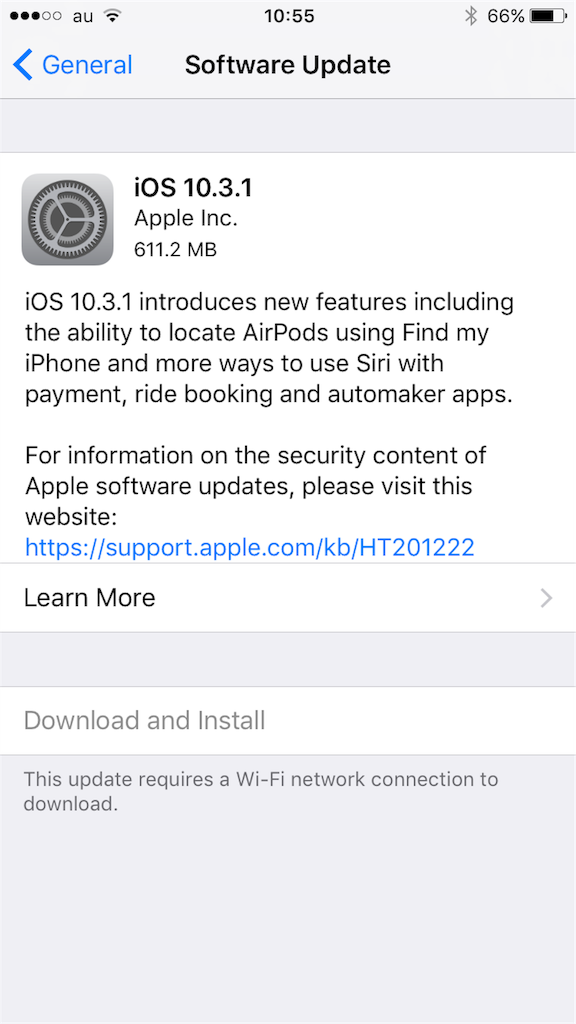iPhoneに限らず、今のスマートフォン(スマホ)は指紋認証機能が使える機種が多いと思います。僕はiPhoneとFREETEL MIYABIの2台持ちですが、その両方とも指紋認証には対応済みです。
指紋認証を使えば、スリープ状態からの復帰が素早く行えて便利なのですが、僕はあえて使用していません。そのワケは・・・
パスコードを忘れるから、です。
パスコードとは、スマホのスリープ状態から復帰する際の英数字のパスワードのようなもので、指紋認証を使えばこのパスコードは必要ありません。が、逆にパスコードを忘れるという事態に陥ることがあります。
掛川(静岡県)の定期保守先の会社でもiPhoneを貸与しているのですが、指紋認証を使っていたためにパスコードを忘れたという方がちらほら出てきます。「パスコードを何回も打ち直せばいいのでは?」と思うかもしれませんが、この会社ではある一定回数のパスコードの入力ミスで、ロックがかかったり、最悪リセット(初期化)されてしまうので、このパスコード忘れは致命傷です。
僕もiPhoneのパスコードは毎回面倒でも入力しており、指紋認証が便利なのは分かりますが敢えてパスコードを使用しています。理由はパスコードを忘れるから、です。他にも、安全面(セキュリティ)でこういった指摘もありますね。便利さと引き換えの危険性も考えておきたいところです。
あと、パスコードと並んでよく忘れるものに、Apple IDのパスワードがあります。パスワードを忘れても、基本的には下記のサイトから再設定やリセットが可能なのでいいのですが、定期保守先の会社でパスコードもApple IDのパスワードも忘れて、にっちもさっちもいかなくなり、最終的にAppleに返送してリセットという対応もありました。
IDやパスワード、パスコード、メールアドレス、秘密の質問など、覚えるべきものがありすぎて困りますが、これは避けて通れない道なので、しっかりとこの辺の情報は管理しておくべきです。色々な管理方法がありますが、個人的には超アナログなノートに記載して厳重に管理&クラウドも補佐的に活用と、現在のところなっています。すべて覚えられるわけはないですからね・・・今後新たな良い管理方法が出てくれば、また検討したいと思っています。